android 面试题一
来源:互联网 发布:大数据时代计划经济 编辑:程序博客网 时间:2024/05/21 13:54
一, Android ANR异常及解决方法
ANR定义:在Android上,如果你的应用程序有一段时间响应不够灵敏,系统会向用户显示一个对话框,这个对话框称作应用程序无响应(ANR:Application Not Responding)对话框。用户可以选择“等待”而让程序继续运行,也可以选择“强制关闭”。
第一:什么会引发ANR?
1.在5秒内没有响应输入的事件(例如,按键按下,屏幕触摸)
2.BroadcastReceiver在10秒内没有执行完毕
造成以上两点的原因有很多,比如在主线程中做了非常耗时的操作,比如说是下载,io异常等。
第二:如何避免ANR?
1、运行在主线程里的任何方法都尽可能少做事情。特别是,Activity应该在它的关键生命周期方法(如onCreate()和onResume())里尽可能少的去做创建操作。(可以采用重新开启子线程的方式,然后使用Handler+Message的方式做一些操作,比如更新主线程中的ui等)
2、应用程序应该避免在BroadcastReceiver里做耗时的操作或计算。但不再是在子线程里做这些任务(因为 BroadcastReceiver的生命周期短),替代的是,如果响应Intent广播需要执行一个耗时的动作的话,应用程序应该启动一个 Service。
3、避免在Intent Receiver里启动一个Activity,因为它会创建一个新的画面,并从当前用户正在运行的程序上抢夺焦点。如果你的应用程序在响应Intent广播时需要向用户展示什么,你应该使用Notification Manager来实现。
二 ListView 的优化方案
答:1,如果自定义适配器,那么在 getView 方法中要考虑方法传进来的参数 contentView 是否为 null,如果为 null 就创建 contentView 并返回,如果不为 null 则直接使用。在这个方法中尽可能少创建 view,很大程度上的减少了内存的消耗。
2,通常有一个内部类classViewHolder,这个ViewHolder,用来标识view中一些控件,方便进行一些事件相应操作的设置,比如onClick等等,这样可以不用每次都要findViewById了,减少了性能的消耗。同时重用了convertView,很大程度上的减少了内存的消耗。
public View getView(intposition,View convertView,ViewGroup parent) { View view=convertView; View Holderholder; if(view==null){ view=LayoutInflater.from(context).inflate(R.layout.section_list_item1,null); holder=newViewHolder(); holder.tv_name=(TextView)view.findViewById(R.id.contact_contactinfoitem_tv_name); holder.tv_phone=(TextView)view.findViewById(R.id.contact_contactinfoitem_tv_phoneNum); view.setTag(holder); } else { holder=(ViewHolder)view.getTag(); } ContactInfo1 confo=contacts.get(position); if(confo!=null){//toseteveryitem'stext holder.tv_name.setText(confo.getContactName()); holder.tv_phone.setText(confo.getContact_Phone()); } return view; } class ViewHolder { TextView tv_name,tv_phone; }
三 你后台的Activity被系统回收怎么办:onSaveInstanceState
当你的程序中某一个Activity A 在运行时中,主动或被动地运行另一个新的Activity B这个时候A会在onPause()与onStop()之间执行
public void onSaveInstanceState(Bundle outState) { super.onSaveInstanceState(outState); outState.putLong("id", 1234567890);}B 完成以后又会来找A, 这个时候就有两种情况,一种是A被回收,一种是没有被回收,被回收的A就要重新调用onCreate()方法,不同于直接启动的是这回onCreate()里是带上参数savedInstanceState,没被收回的就还是onResume就好了。
savedInstanceState是一个Bundle对象,你基本上可以把他理解为系统帮你维护的一个Map对象。在onCreate()里你可能会用到它,如果正常启动onCreate就不会有它,所以用的时候要判断一下是否为空。
if(savedInstanceState != null){ long id = savedInstanceState.getLong("id");}也可以重写onRestoreInstanceState(Bundle savedInstanceState){}方法,它会在onStart()方法后调用。
四 activity 生命周期
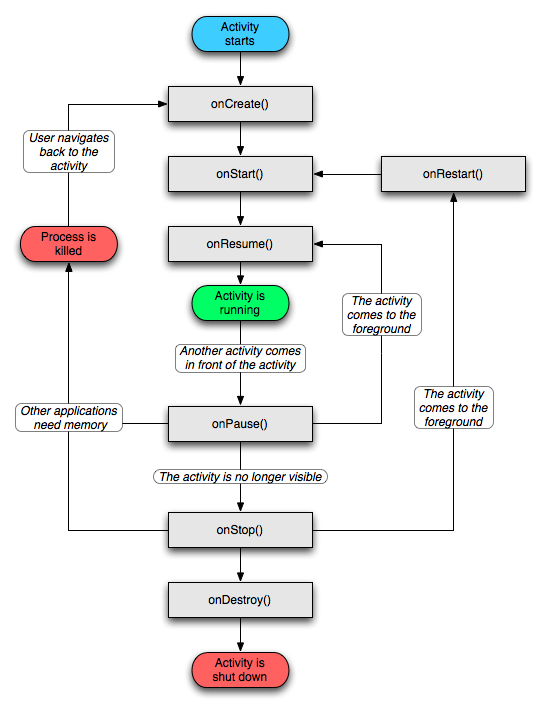
相信不少朋友也已经看过这个流程图了,也基本了解了Activity生命周期的几个过程,我们就来说一说这几个过程。
1.启动Activity:系统会先调用onCreate方法,然后调用onStart方法,最后调用onResume,Activity进入运行状态。
2.当前Activity被其他Activity覆盖其上或被锁屏:系统会调用onPause方法,暂停当前Activity的执行。
3.当前Activity由被覆盖状态回到前台或解锁屏:系统会调用onResume方法,再次进入运行状态。
4.当前Activity转到新的Activity界面或按Home键回到主屏,自身退居后台:系统会先调用onPause方法,然后调用onStop方法,进入停滞状态。
5.用户后退回到此Activity:系统会先调用onRestart方法,然后调用onStart方法,最后调用onResume方法,再次进入运行状态。
6.当前Activity处于被覆盖状态或者后台不可见状态,即第2步和第4步,系统内存不足,杀死当前Activity,而后用户退回当前Activity:再次调用onCreate方法、onStart方法、onResume方法,进入运行状态。
7.用户退出当前Activity:系统先调用onPause方法,然后调用onStop方法,最后调用onDestory方法,结束当前Activity。
但是知道这些还不够,我们必须亲自试验一下才能深刻体会,融会贯通。
五,android中的动画有哪几类,它们的特点和区别是什么?
3.0以前,android支持两种动画模式,tween animation,frame animation,在android3.0中又引入了一个新的动画系统:property animation,这三种动画模式在SDK中被称为property animation,view animation,drawable animation。
1,View Animation(Tween Animation):补间动画,给出两个关键帧,通过一些算法将给定属性值在给定的时间内在两个关键帧间渐变。
View animation只能应用于View对象,而且只支持一部分属性,如支持缩放旋转而不支持背景颜色的改变。
而且对于View animation,它只是改变了View对象绘制的位置,而没有改变View对象本身,比如,你有一个Button,坐标(100,100),Width:200,Height:50,而你有一个动画使其变为Width:100,Height:100,你会发现动画过程中触发按钮点击的区域仍是(100,100)-(300,150)。
View Animation就是一系列View形状的变换,如大小的缩放,透明度的改变,位置的改变,动画的定义既可以用代码定义也可以用XML定义,当然,建议用XML定义。
view animation 的分类:
alpha:淡入淡出效果
scale:缩放效果
rotate:旋转效果
translate:移动效果
2,Drawable Animation(Frame Animation):帧动画,就像GIF图片,通过一系列Drawable依次显示来模拟动画的效果。在XML中的定义方式如下:
<animation-list xmlns:android="http://schemas.android.com/apk/res/android" android:oneshot="true"> <item android:drawable="@drawable/rocket_thrust1" android:duration="200" /> <item android:drawable="@drawable/rocket_thrust2" android:duration="200" /> <item android:drawable="@drawable/rocket_thrust3" android:duration="200" /></animation-list>必须以<animation-list>为根元素,以<item>表示要轮换显示的图片,duration属性表示各项显示的时间。XML文件要放在/res/drawable/目录下。
protected void onCreate(Bundle savedInstanceState) { // TODO Auto-generated method stub super.onCreate(savedInstanceState); setContentView(R.layout.main); imageView = (ImageView) findViewById(R.id.imageView1); imageView.setBackgroundResource(R.drawable.drawable_anim); anim = (AnimationDrawable) imageView.getBackground(); } public boolean onTouchEvent(MotionEvent event) { if (event.getAction() == MotionEvent.ACTION_DOWN) { anim.stop(); anim.start(); return true; } return super.onTouchEvent(event); }我在实验中遇到两点问题:
- 要在代码中调用Imageview的setBackgroundResource方法,如果直接在XML布局文件中设置其src属性当触发动画时会FC。
- 在动画start()之前要先stop(),不然在第一次动画之后会停在最后一帧,这样动画就只会触发一次。
- 最后一点是SDK中提到的,不要在onCreate中调用start,因为AnimationDrawable还没有完全跟Window相关联,如果想要界面显示时就开始动画的话,可以在onWindowFoucsChanged()中调用start()。
3 property animation属性动画,这个是在Android 3.0中才引进的,以前学WPF时里面的动画机制好像就是这个,它更改的是对象的实际属性,在View Animation(Tween Animation)中,其改变的是View的绘制效果,真正的View的属性保持不变,比如无论你在对话中如何缩放Button的大小,Button的有效点击区域还是没有应用动画时的区域,其位置与大小都不变。而在Property Animation中,改变的是对象的实际属性,如Button的缩放,Button的位置与大小属性值都改变了。而且Property Animation不止可以应用于View,还可以应用于任何对象。Property Animation只是表示一个值在一段时间内的改变,当值改变时要做什么事情完全是你自己决定的。
为了区分Property animation和View animation的资源文件,从Android 3.1开始,Property animation的xml文件存在res/animator/目录下(View animation的存在res/anim/目录下)
六,如何设定应用程序为系统级别的应用?
第一个方法简单点,不过需要在Android系统源码的环境下用make来编译:
1.在应用程序的AndroidManifest.xml中的manifest节点中加入android:sharedUserId="android.uid.system"这个属性。
2.修改Android.mk文件,加入LOCAL_CERTIFICATE := platform这一行
3.使用mm命令来编译,生成的apk就有修改系统时间的权限了。
第二个方法是直接把eclipse编出来的apk用系统的签名文件签名
1.加入android:sharedUserId="android.uid.system"这个属性。
2.使用eclipse编译出apk文件。
3.使用目标系统的platform密钥来重新给apk文件签名。首先找到密钥文件,在我android源码目录中的位置是"build/target/product/security",下面的platform.pk8和platform.x509.pem两个文件。然后用Android提供的Signapk工具来签名,signapk的源代码是在"build/tools/signapk"下,编译后在out/host/linux-x86/framework下,用法为java -jarsignapk.jar platform.x509.pem platform.pk8 input.apk output.apk"。
加入android:sharedUserId="android.uid.system"这个属性。通过Shared User id,拥有同一个User id的多个APK可以配置成运行在同一个进程中。那么把程序的UID配成android.uid.system,也就是要让程序运行在系统进程中,这样就有权限来修改系统时间了。
只是加入UID还不够,如果这时候安装APK的话发现无法安装,提示签名不符,原因是程序想要运行在系统进程中还要有目标系统的platform key,就是上面第二个方法提到的platform.pk8和platform.x509.pem两个文件。用这两个key签名后apk才真正可以放入系统进程中。第一个方法中加入LOCAL_CERTIFICATE :=platform其实就是用这两个key来签名。
七,横竖屏切换时候activity的生命周期?
Activity每次横竖屏切换都会重新调用onPause->onStop-> onDestory->onCreate->onStart->onResume,为此涉及到内容和数据的保存和读取,否则转屏之前的内容就会消失了。很多时候这样的结果让程序繁琐,为此Android提供了在manifest中设置android:configChanges属性,从而让Activity不延续上述的重建流程。在Android工程的Mainfest.xml中配置Activity:android:configChanges="keyboardHidden|orientation|screenSize",横竖屏切换之后就不会去执行OnCreat函数了,而是会去调用onConfigurationChanged()这样就能控制横竖屏的切换了。
八,View和SurfaceView GLSurfaceView区别
View:显示视图,内置画布,提供图形绘制函数、触屏事件、按键事件函数等;必须在UI主线程内更新画面,用于被动更新画面。速度较慢。
SurfaceView:基于view视图进行拓展的视图类,更适合2D游戏的开发;是view的子类,类似使用双缓机制,在新的线程中更新画面所以刷新界面速度比view快。UI线程和子线程中都可以。在一个新启动的线程中重新绘制画面,主动更新画面。
GLSurfaceView:基于SurfaceView视图再次进行拓展的视图类,专用于3D游戏开发的视图;是SurfaceView的子类,openGL专用.
- android 面试题一
- android面试题一
- Android面试题一
- Android面试题一
- android 面试题一
- Android 面试题一
- android 面试题一
- Android面试题(一)
- Android面试题一
- Android面试题(一)
- Android面试题(一)
- Android面试题一
- android 面试题(一)
- Android 面试题(一)
- Android 面试题(一)
- Android 道面试题(一)
- Android面试题(一)
- android面试题(一)
- USD Series: Installation
- C++动态数组
- 第九周项目三(五)
- HDU 4770 Lights Against Dudely
- Ubuntu中安装tftp服务的方法
- android 面试题一
- storm的学习与使用(二)
- [原]Java web学习系列之 Java web开发中的servlet类
- js 中的双引号和单引号使用总结
- poj 2299 Ultra-QuickSort (归并排序模板)
- ubuntu 安装freetds
- Java里面的抽象类和接口的区别
- [原]Java web学习系列之 Java web开发中数据库连接几种方法
- 硬盘原理


